Az Android-felhasználóknak luxus a választásrengeteg eszközfigyelő és teljesítménykövető alkalmazás (az Elixir II az egyik legátfogóbb a tételben), hogy szorosan megfigyelhessük az erőforrásokat, amelyeket akár az operációs rendszer, akár a rajta futó alkalmazások fogyasztanak. Az Amped Wireless nevű WiFi megoldásokat kínáló cég fejlesztette ki, Wi-Fi elemző eszköz egy újabb alkalmazás az említett műfajból, amely mintA nevét javasolva kifejezetten arra tervezték, hogy tájékoztassa Önt a különféle Wi-Fi hálózatokról, amelyek a készülék hatósugarán belül vannak, és ennek megfelelően optimalizálja azokat.
Az alkalmazás kiterjeszti támogatását különböző elemzéséreminden olyan csatlakoztatott / leválasztott Wi-Fi hálózat aspektusát, amelyet az eszköz észlel, és átfogó információkat jelenít meg annak különféle paramétereiről, a csatorna zavarától a jelerősségig grafikonokon és statisztikai elemzéseken keresztül.
Mostantól az alkalmazás támogatja az (észlelt) Wi-Fi kapcsolat (ok) következő aspektusainak elemzését:
- Wi-Fi szkenner
- Csatorna interferencia
- Csatorna gráf
- Jel grafikon
- Jelmérő
Jegyzet: Az alkalmazás használata előtt ellenőrizze, hogy a Wi-Fi engedélyezve van-e a készüléken, vagy lehetőleg, ha készüléke csatlakozik egy Wi-Fi hálózathoz.

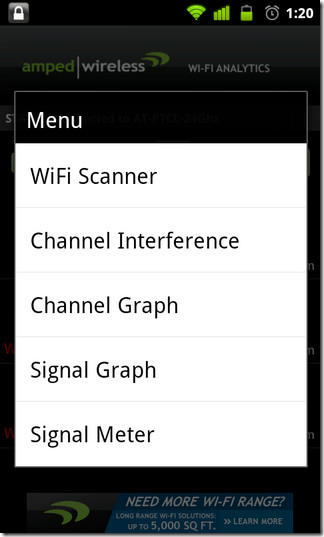
Indítás után az alkalmazás megnyílik a Wi-Fi szkenner számáraképernyő, amely tartalmazza az összes aktív / észlelt Wi-Fi hálózatot. A képernyőn megtekintheti az egyes hálózatokkal kapcsolatos rövid információkat, például a hálózati azonosítót, a jel erősségét (százalékban és dB-ben) és a csatorna azonosítóját. Ezen az oldalon lehetősége van megadni az összes hálózat automatikus szkennelési gyakoriságát (másodpercben). Ezt a funkciót be / ki is kapcsolhatja. A hálózati állapot manuális frissítéséhez egyszerűen érintse meg a gombot Szkenneld most gomb.
Ugyanazon a képernyőn rendezheti a különféle Wi-Fi kapcsolatokat ábécé szerint vagy a jelerősségük alapján is Menü> Rendezés. A kapcsolat megérintésével megnyílik a Wi-Fi beállítások oldal, ahonnan csatlakozhat a kívánt hálózathoz.
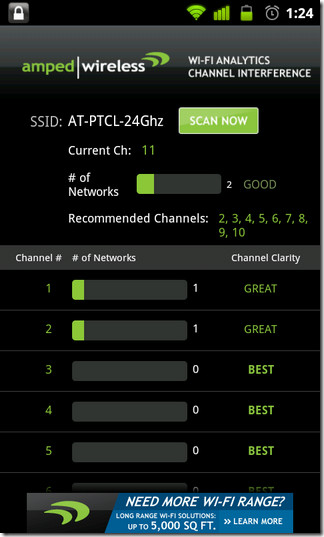
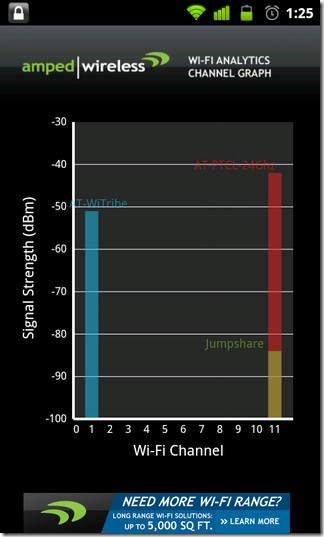
Bármely más Wi-Fi elemző képernyőre váltáshoz érintse meg a ikont Menü> Menü és válassza ki a kívánt kategóriát, vagy egyszerűen elcsúsztathatja a képernyőt balra / jobbra.
A Csatorna interferencia képernyőn teheti megellenőrizze az aktív Wi-Fi kapcsolat SSID-jét, és tekintse meg az aktuális csatornát, a hálózatok számát, az ajánlott csatornákat és az egyes csatornák tisztaságát. Az Szkenneld most gomb segítségével az összes fent említett információt manuálisan frissítheti.
A Channel Graph képernyőn megjelenik a jelaz egyes észlelt Wi-Fi hálózatok erőssége oszlopdiagramon annak a csatornának a szempontjából, amelyen keresztül kapcsolódik. A gombbal kiválaszthatja, hogy mely hálózatok jelenjenek meg a grafikonon Menü> Szűrő. A Signal Graph képernyő jobb lehetőségeket kínálaz észlelt Wi-Fi hálózatok összehasonlító elemzése az idő függvényében. Ez a diagram, csakúgy, mint a csatorna gráf, automatikusan frissül minden másodpercenként, és lehetővé teszi a megjelenített hálózatok szűrését.
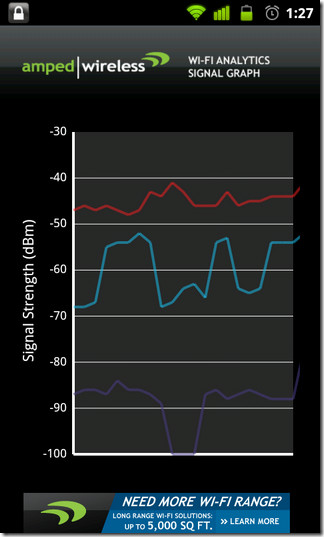
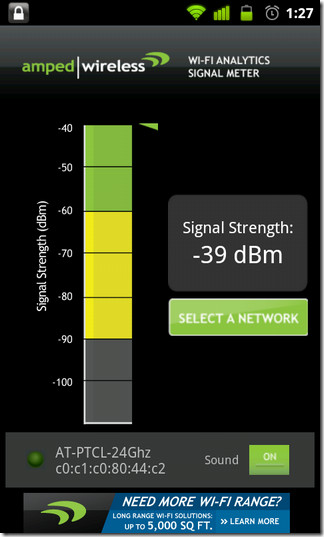
Végül élhet a Signal Meter képernyővelminden észlelt Wi-Fi kapcsolat jelerősségének monitorozására egy egyszerű, színes kóddal ellátott mérőn, amely jelzi a kiválasztott hálózat jelerősségét (dBm-ben). A mérőkészülék legérdekesebb része a Hang kapcsoló, amely engedélyezve figyelmezteti Önta jelerősség megváltoztatása a sípolások révén. Minél erősebb a kapcsolat / jelek, annál gyakoribbak a sípolások. Ez a szolgáltatás hasznosnak bizonyulhat, amikor egy helyiségben járkál, ahol olyan pontot keres, ahol a WiFi jel erőssége a legnagyobb.
Összességében a Wi-Fi Analytics eszköz egy hasznos alkalmazáshogy legyen a készüléken, különösen, ha gyakran több Wi-Fi-hálózat körül van, vagy ha problémája van a megfelelő hely keresésével a Wi-Fi útválasztó otthonához.
Töltse le a Wi-Fi Analytics eszközt Androidra













Hozzászólások